Llevamos meses hablando de ella y por fin está aquí: desde el 15 de Octubre Android 15 está disponible para el público general y llega carga de útiles novedades como el bloqueo de protección antirrobos, el espacio privado o el archivado de aplicaciones. Pero tras actualizar tu móvil para que tenga la última versión de Android y dar un vistazo para descubrir qué hay de nuevo, lo suyo es cambiar algunos ajustes para disfrutar más y mejor de Android 15.
Índice de Contenidos (5)
Activa el bloqueo antirrobo
Que te roben el móvil es una auténtica faena, tanto por la pérdida del dispositivo y su valor material como también por la información sensible a la que potencialmente podrían acceder los ladrones. Por este motivo Google ha introducido este bloqueo de protección antirrobos que tiene como misión salvaguardar tus datos para evitar accesos no autorizados.
A modo de resumen actúa detectando movimientos extraños para bloquear la pantalla, si el dispositivo está offline, lo apaga para evitar que intenten borrar los datos y finalmente, permite bloquearlo a distancia desde la web https://www.google.com/android/find/lock. Aunque no va a ser una función exclusiva de Android 15, llegará primero a este SO así que si ya puedes disfrutarlo, lo primero será activarlo.
¿Cómo activar este bloqueo antirrobo? Desde los ajustes, en 'Servicios de Google' > 'Todos los servicios' > 'Protección antirrobo' (está en el bloque de Seguridad personal y del dispositivo). Allí toca deslizar los toggles de 'Bloqueo antirrobo', 'Bloqueo de dispositivos sin conexión" y entrar en 'Bloqueo remoto' y 'Encontrar y borrar datos del dispositivos' para activarlo.

Activa el espacio privado
El espacio privado es otra de esas novedades más interesantes de Android 15. Esta función te permite reforzar la seguridad de los datos personales y apps en un entorno oculto, de modo que no quedan a la vista en el launcher, tampoco las notificaciones o la lista de apps. Como no viene activado por defecto, toca habilitarlo de forma manual.
Para activar el espacio privado iremos a los ajustes y seguiremos la ruta 'Seguridad y privacidad' > 'Espacio privado' y, tras introducir la huella, le daremos a 'Configurar'.

Protege la dirección MAC de tu móvil cuando usas una Wi-Fi pública
Si acostumbras a moverte por sitios públicos con Wi-Fi disponible y te conectas para ahorrarte los datos, por ejemplo en cafés, aeropuertos o bibliotecas, entonces hay un ajuste de Android 15 que es conveniente tener activo. Esta función activa la creación aleatoria de direcciones MAC, de modo que genera una nueva dirección MAC cada vez que entras a una red Wi-Fi diferente.
Este ajuste es importante para proteger tu privacidad, ya que mantiene tu actividad anónima en redes públicas y evita la elaboración de perfiles de usuario. Ve a los ajustes y allí en 'Redes e internet' > 'Internet' y después toca sobre el engranaje de la red en la que estás. Allí entra en 'Privacidad' y toca en 'Usar MACs aleatorios' y desactiva 'Enviar nombre del dispositivo'.
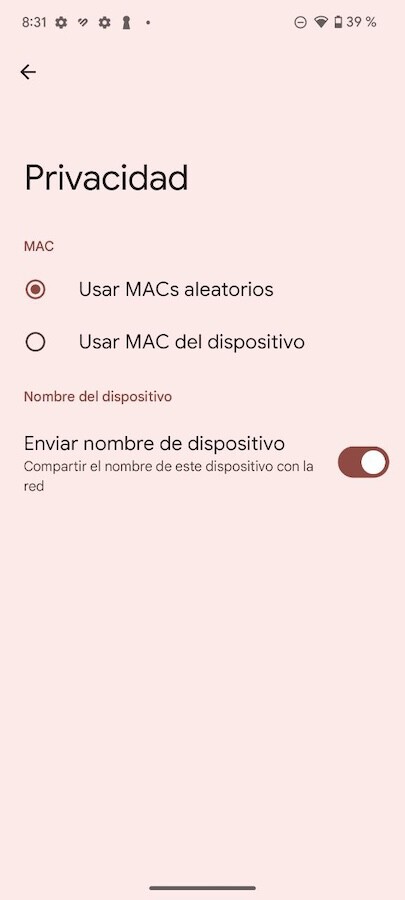
Evita que el Bluetooth se active automáticamente
Una de las cosas de Android 15 es que el Bluetooth se vuelve a encender solo el día después de activarlo, algo que puede ser útil en algunas ocasiones, pero no siempre.
Si prefieres como yo tener un control total sobre el Bluetooth y su estado, entonces te tocará pasar por los ajustes. Allí, ve a 'Dispositivos conectados' > 'Preferencias de conexión' > 'Bluetooth' y allí desmarca 'Activar automáticamente mañana'.
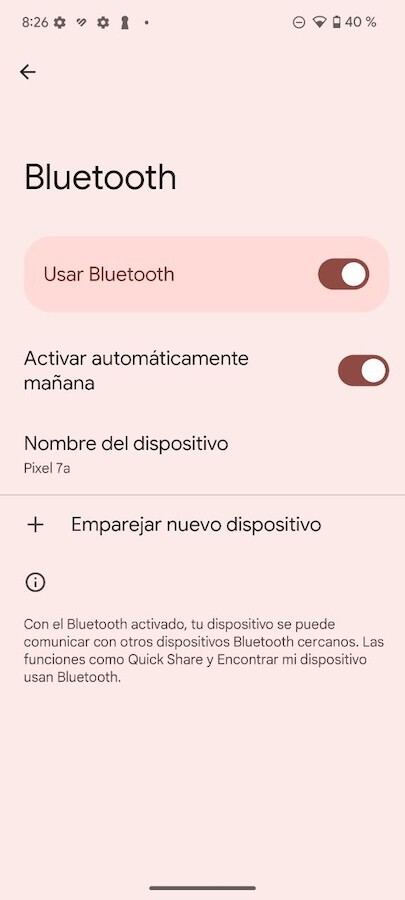
Mejora la legibilidad con el contraste de color
Material You personaliza el tema del móvil de acuerdo con el fondo de los colores de la pantalla, un detalle estético que puede ser un hándicap a la hora de leer texto y visualizar elementos. Afortunadamente con Android 15 es posible cambiar el ajuste de color para mejorar así el visionado.
Si vas a los ajustes y en 'Pantalla y ajustes táctiles' > 'Contraste de color', verás que está el predeterminado, pero puedes cambiar al que te resulte más cómodo.
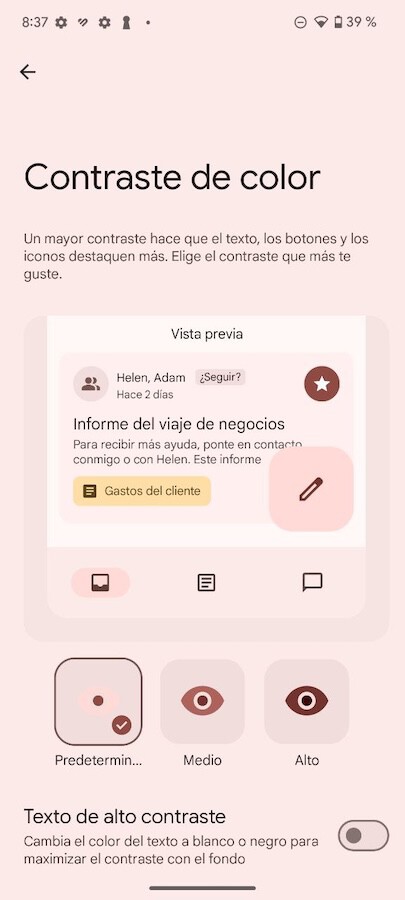
Portada | Ricardo Aguilar
En Xataka Android | Android 15: novedades, móviles compatibles, fecha de lanzamiento y todo lo que sabemos hasta ahora






